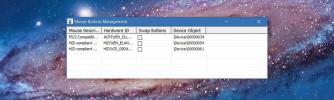Cum să scoateți o unitate USB cu o comandă rapidă de la tastatură pe Windows 10
Pe Windows 10 nu mai trebuie să ejectați în siguranță o unitate externă sau un USB. Este un setând că trebuie să schimbi iar după ce îl schimbați, puteți elimina / deconecta unitatea. Dacă nu ați oprit-o sau aveți doar obișnuința de a arunca unități în siguranță, poate doriți să vă faceți mai ușoară utilizarea unei comenzi rapide de la tastatură. Pentru a expulza o unitate USB cu o comandă rapidă de la tastatură, vom folosi o aplicație numită Ejector de disc USB.
Scoateți unitatea USB cu o comandă rapidă de la tastatură
Descărcați USB Disk Ejector. Conectați unitatea pe care doriți să o expulzați cu o comandă rapidă de la tastatură la sistemul dvs., apoi lansați aplicația.
Faceți clic pe butonul Mai multe din partea stângă jos și selectați Opțiuni. Accesați fila Comenzi rapide și deschideți meniul vertical. Selectați modul în care doriți ca unitatea USB să fie identificată, adică, pe etichetă de unitate, scrisoare de unitate, punct de montare sau după numele unității. După ce ați selectat criteriile de identificare, introduceți-l selectând unitatea dvs. din meniul derulant de sub acesta.
În cele din urmă, înregistrați o scurtătură rapidă / tastatură pentru aceasta. Faceți clic pe Adăugați și minimizați aplicația în tava de sistem.

Cu aplicația care rulează în tava de sistem, puteți utiliza comanda rapidă de la tastatură pentru a elimina unitatea USB.

Puteți utiliza oricare dintre metodele acceptate pentru a identifica și a expulza o unitate. Dacă computerul dvs. atribuie în mod dinamic litere de unitate, de exemplu, oricare dintre unitățile USB pe care le conectați la sistemul dvs. va fi atribuită litera E, o puteți utiliza pentru a elimina aproape toate unitățile. Va trebui să creați câteva comenzi rapide diferite, astfel încât să le puteți folosi în continuare pentru a elimina unitățile când există mai multe unități conectate la sistemul dvs. adică, creați comenzi rapide pentru ejectarea unităților E, F, iar G.
Dacă doriți ca o scurtătură să fie pentru o singură unitate, puteți utiliza fie eticheta, fie criteriile de nume. Dați un nume unității dvs. și acesta va rămâne întotdeauna indiferent de câte unități sunt conectate la sistemul dvs.
USB Disk Ejector funcționează cu discuri USB și cu cititoare de carduri. Nu va funcționa cu alte tipuri de dispozitive care trebuie expulzate înainte de a putea fi eliminate. Un mod ușor de a verifica dacă aplicația va putea scoate un anumit dispozitiv / unitate este să îl conectezi la sistemul tău și să te uiți la fereastra aplicației. Dacă unitatea apare ca un dispozitiv conectat, veți putea să mapați o comandă rapidă care o poate elimina.
Căutare
Postări Recente
Conversia documentelor PDF în SWF în vrac folosind 3DPageFlip PDF în Flash
La doar câteva zile înapoi, am prezentat PDFPageFlip PDF convertor ...
Cum să inversați butoanele mouse-ului pentru utilizare la stânga
Lumea este puternic stivă împotriva utilizatorilor stângaci. Totul,...
Data Backuper oferă un singur clic Backup de sistem, clonare de disc și volum
În mod normal, aplicațiile de backup pentru date vă permit să creaț...